Existen muchas razones para el brickeo en el sistema iOS, por ejemplo, la última actualización en iOS. Muchos se han quejado de que sus iPhone 8 Plus se han brickeado luego de actualizar a iOS 10.3.3 o iOS 11. Un dispositivo brickeado es un gran inconveniente que realmente podría afectar. En este artículo, te ofrecemos una guía sobre como desbrickear tus dispositivos iOS.
Manera 1. Cargar tu iPhone

Este paso es trivial para algunas personas. Sin embargo, si tu iPhone o iPad tiene una batería de litio desgastada, es probable que tu dispositivo se quede sin jugo de manzana.
Aquí están los pasos para cargar tu teléfono: Conecta tu teléfono, iPhone X/8/7 por ejemplo, al cargador de pared. Déjalo cargando por no menos de diez minutos. Esto asegura que el teléfono tendrá suficiente energía para encenderse. También podría ser tu cargador el que deja tu dispositivo sin carga. Puedes preguntar por un cargador compatible con tu teléfono para probar si el problema se da por tu cargador de pared.
Si después de cargarlo, tu teléfono sigue fallando, podría estar sufriendo un fallo de Hardware. Contacta a Apple o ve a la tienda de Apple por ayuda.
Si tu iPhone enciende, pero no pasa del logo de Apple, ve a la manera 2.
Manera 2. Reiniciar tu iPhone

Un simple reinicio puede reparar tu iPhone brickeado y permitirte encenderlo. Aquí está cómo hacerlo: Mantén presionados el botón de encendido y el botón de inicio de forma simultánea entre cinco a quince segundos. Luego el logo de Apple debería aparecer. Dale de cinco a diez minutos para encenderlo y luego procede a usar tu dispositivo con normalidad. Para reducir los problemas relacionados con la batería, reinicia tu iPhone cuanto tengas el dispositivo conectado a una fuente de poder.
Si tu iPhone brickeado enciende, pero se apaga inmediatamente o si no pasa del logo de Apple luego de diez minutos o más, necesitarás restaurar el dispositivo. El siguiente paso habla sobre como restaurar el teléfono.
Manera 3. Restaurar tu teléfono

Conecta tu teléfono a la computadora » Abre iTunes en la computadora» Escoge el dispositivo desde la ventana del programa» Haz clic en el botón “Restaurar”. iTunes recuperará todos los archivos en tu iPhone y reiniciará su firmware al mismo tiempo. Una vez que hayas finalizado este paso, iTunes te preguntará si quieres restaurar tu iPhone con un archivo de respaldo previo. Si no tienes un respaldo, configura tu dispositivo como uno nuevo.
Manera 4. Probar con otra computadora
Si no puedes restaurar tu iPhone/iPad, intentar usar otra computadora que tenga instalado iTunes. Pero algunas veces podría tratarse de un conflicto o un problema con los drivers lo que impediría a tu computadora el reconocer tu dispositivo. En este caso, ve al paso cinco.
Manera 5. Hacer downgrade a tu versión de iOS
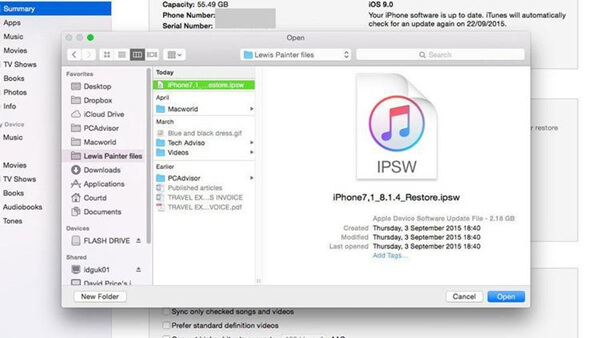
Si los métodos antes mencionados fallaron al desbrickear tu iPhone/ iPad, podría tratarse de que tu dispositivo sea incompatible con la versión de iOS. Puedes intentar degradar tu teléfono:
- Respalda tu iPhone/iPad.
- Obtén un archivo .ipsw de la versión anterior de iOS: Ve a tu carpeta de usuario/Librería/iTunes/ y luego dirígete a la carpeta llamada Actualizaciones de Software del iPad, Actualizaciones de Software de iPhone o Actualizaciones de Software de iPad.
- Abre el archivo .ipsw. Conecta tu iPhone o iPad a tu Mac/PC » ejecuta iTunes » haz clic en tu dispositivo en la interfaz de iTunes y selecciona Resumen» Mantén presionado la tecla Alt/Option (o Shift en una Pc)» haz clic en el botón Restaurar. Ten en cuenta que necesitas deshabilitar la opción Encuentra mi Teléfono.
- Ahora ve a el archivo ipsw de iOS 10.0.1/9.3.5 y haz clic para abrirlo. iTunes va a instalar la versión correspondiente en tu iPad o iPhone.
Manera 6. Desbrickear tu dispositivo con FonePaw Recuperación de Sistema iOS
Si los pasos antes mencionados no funcionaron al desbrickear tu dispositivo, FonePaw Recuperación de Sistema iOS (opens new window) puede traer tu dispositivo brickeado de vuelta a la normalidad. El programa es un experto en reparar dispositivos dañados o brickeados. Es preferido por muchos usuarios debido a que esta puede:
- Desbrickear dispositivos iOS sin perder datos
- Actualizar tu dispositivo a la versión más reciente de iOS luego de desbrickear
- Proveer una guía específica para usuarios ordinarios sobre como reparar dispositivos brickeados con simples clics.
- Ser eficaz para reparar diferentes tipos de problemas del sistema: dispositivos atascados en el modo de recuperación/modo DFU/logo de Apple/bucle de reinicio.
Descarga el programa en tu computadora y permite que este profesional se encargue de los problemas de tu sistema iOS.
Paso 1. Conectar el dispositivo brickeado a la computadora
Ejecuta FonePaw Recuperación de Sistema iOS en tu computadora y conecta el dispositivo brickeado a la computadora. Luego de conectarlo, navega hacia “Mas herramientas” » “Reparación de Sistema iOS” para empezar.
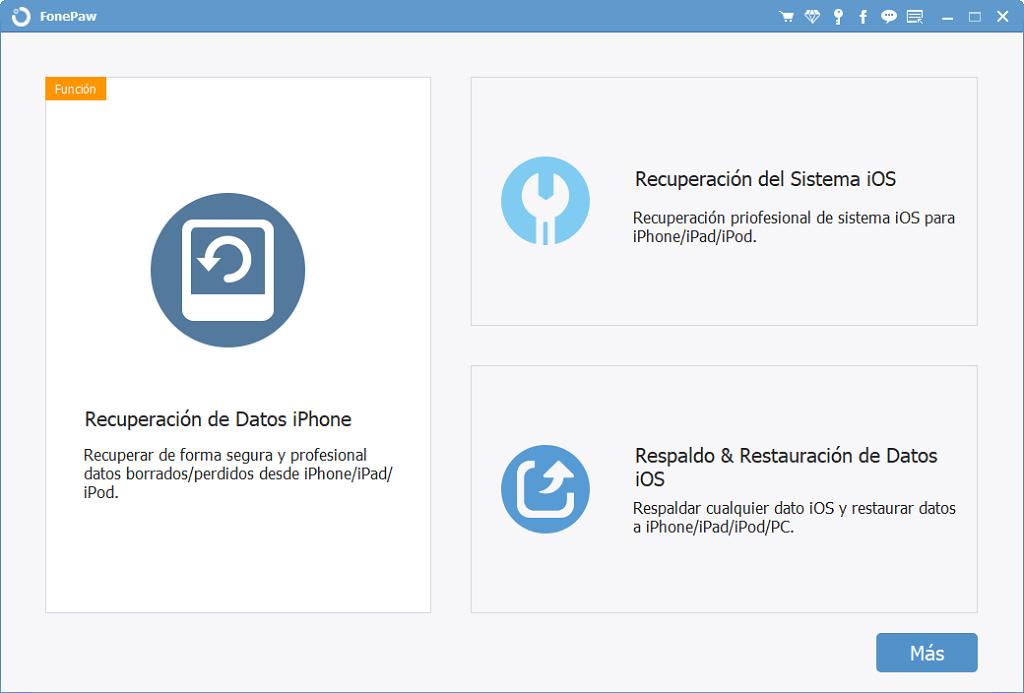
Paso 2. Ingresar al modo de recuperación
El programa va a identificar que tu dispositivo se encuentra en un estado anormal. Antes de iniciar a desbrickear el dispositivo, este te mostrara como poner tu dispositivo en el modo de recuperación con una guía detallada.
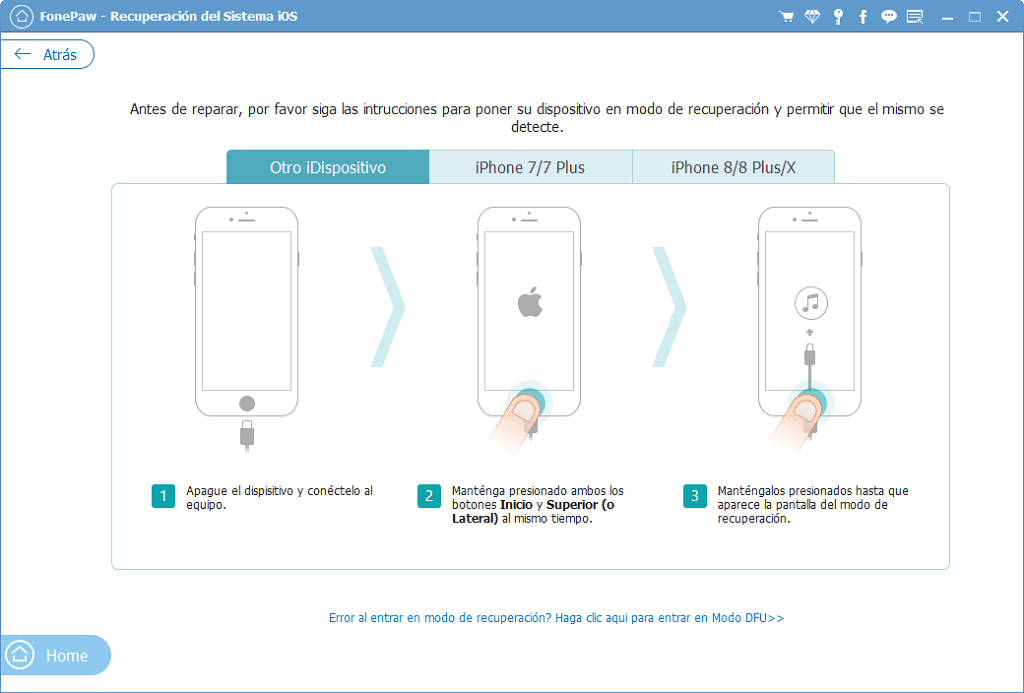
Nota: Si tu dispositivo no puede ser reparado en el modo de recuperación, el programa también puede reparar el dispositivo en el modo DFU. Sólo sigue sus instrucciones.
Paso 3. Descargar el Firmware correspondiente
De acuerdo con el modelo de tu dispositivo iOS, el programa va a seleccionar el firmware correspondiente a descargar. Así que revisa si la información presentada es correcta. Si no lo es, selecciona la correcta y haz clic en “Reparar”.
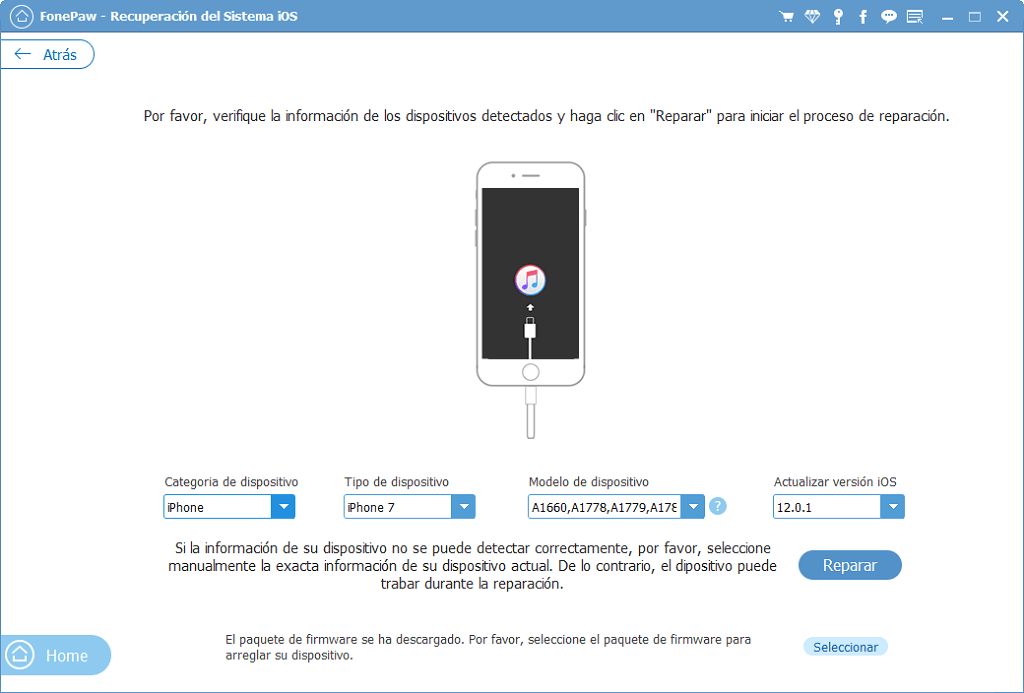
Paso 4. Desbrickear el dispositivo iOS
El programa va a empezar a desbrickear tu dispositivo. Durante el proceso, el programa te recordará mantener el dispositivo conectado a la computadora y mantenerlo conectado a internet. Espera mientras la reparación es completada y tu dispositivo se reinicie.
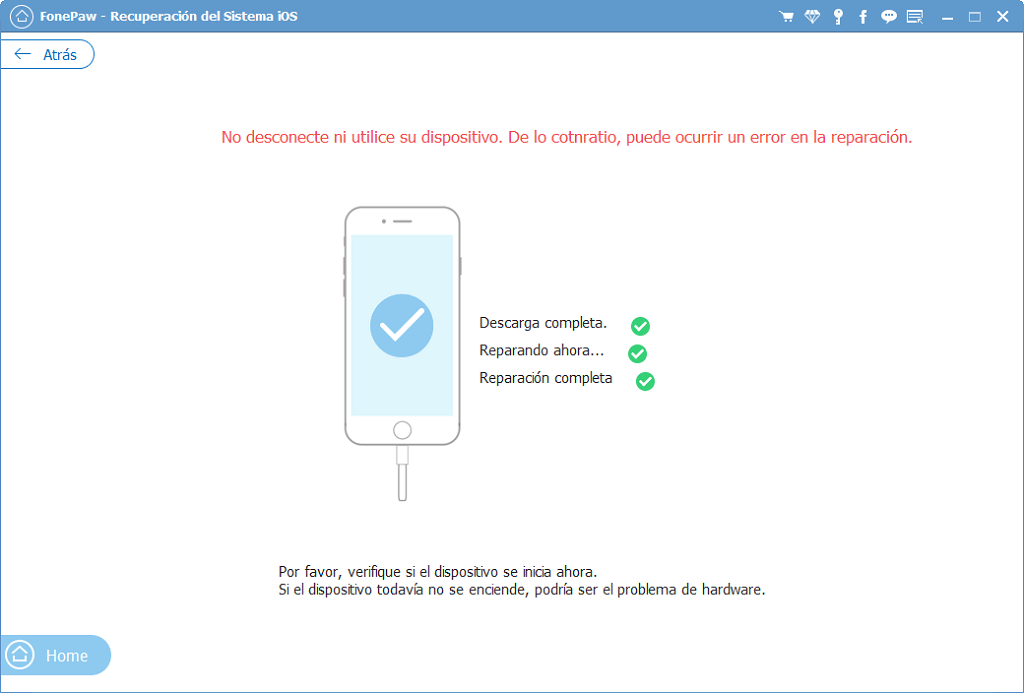
Eso es todo para desbrickear tu iPhone/iPad. FonePaw Recuperación de Sistema iOS es más recomendado para reparar dispositivos brickeados porque es más efectivo y puede mantener tus datos seguros, mientras que degradar el dispositivo usualmente tiende a perder datos.
- Más leídos
- 5 maneras de recuperar archivos borrados permanentemente en Windows PC
- Grabador de pantalla sin lag para Windows, Mac, iPhone, y Android
- Copiar contactos iPhone a PC en 4 maneras (Guía 2020)
- Mejorar rápidamente la calidad de un video con una resolución superior
- 5 mejores aplicaciones para recuperar conversaciones de WhatsApp para Android











